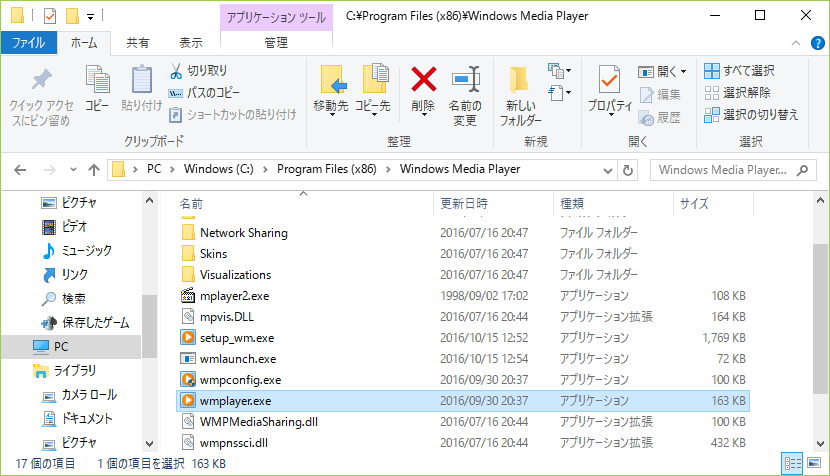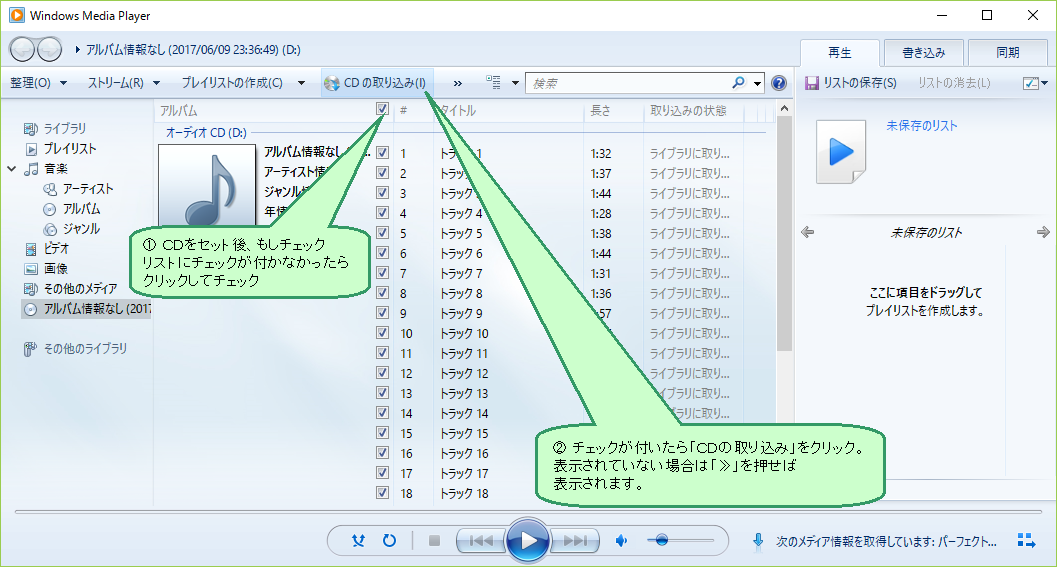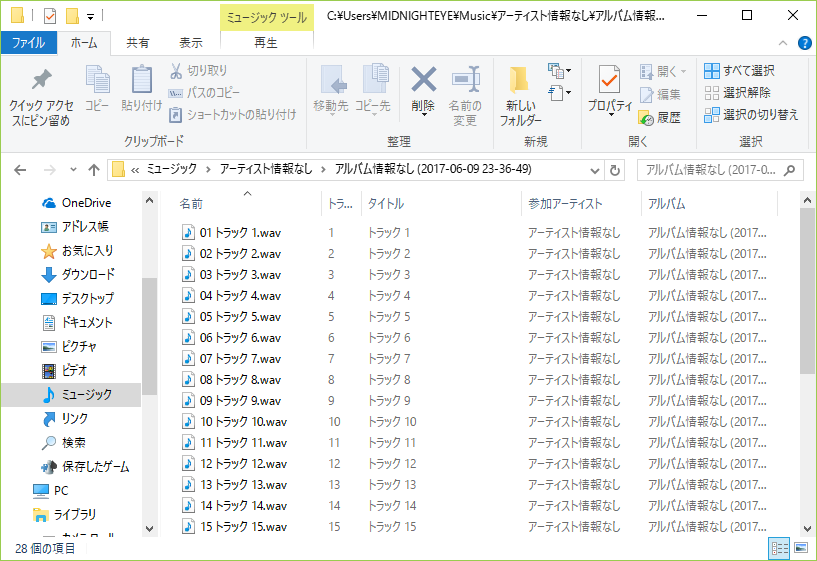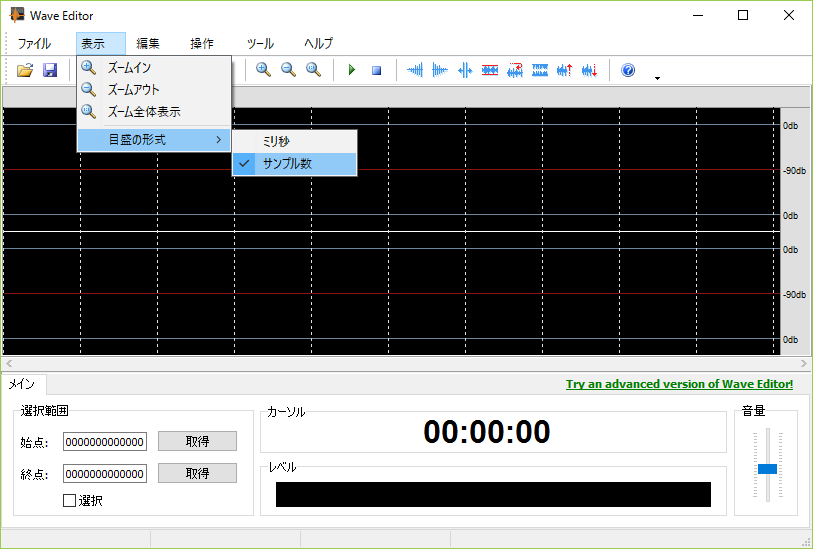けもフレサウンドトラックの曲をループさせよう
はじめに
「TVアニメ けものフレンズ オリジナル・サウンドトラック」は素晴らしい音楽ではありますが、アニメの作中に使用されるという制約上、一曲の再生時間が1〜2分と短くCDをそのまま再生するだけでは短時間で曲が切り替わってしまいます。1曲をリピート再生しても、曲が始まったり終わったりを繰り返してしまいまとまりがない状態です。そこでテレビゲームのBGMのように曲の途中でループ再生が可能な曲に対してはループ処理を行い、BGMとして長く再生できるように曲を編集する手順を考えてみました。
技術的な都合上Windowsパソコンの知識が多少必要となりますが、音楽や音声データの知識に頼らずとも実施できる手順となるよう頑張ってみました。
けもフレBGMをゆっくりじっくり聴きたいときや、個人作成の動画の尺に合わせた演奏時間に変更したい場合などにお勧めです。
ゲーム音楽と違って完全にきっちりループすることはできず多少違和感は残りますが、ひとつの音楽の楽しみ方として楽しんでいただければと思います。
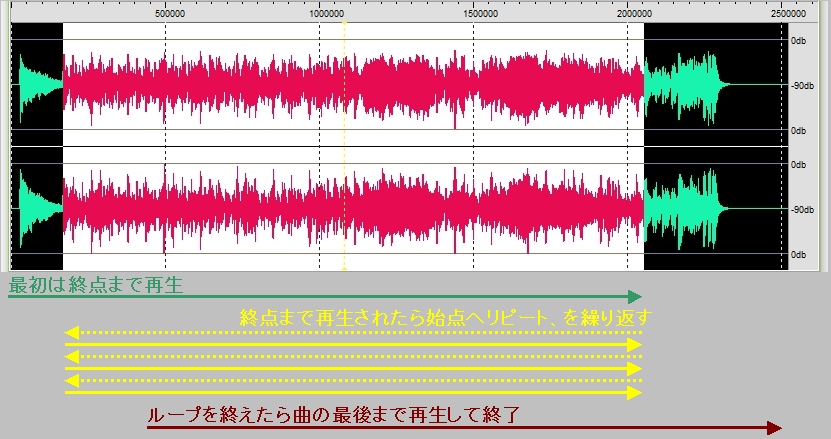
ループ位置一覧・ループ編集が不可能な曲
編集手順の詳細を説明する前に、ループさせる始点(ループする際に再開するタイミング位置)および終点(ループする位置)の一覧を記載いたします。下記の図のように音データのうち始点〜終点の部分を繰り返し再生することでループします。
始点・終点の数値は○○/44100秒目となります。
また、残念ながらいくつかの曲はループ再生させるための区切り位置が見つかりませんでした。
下記楽曲のうち、「ループ不可」とある楽曲は本ページの手順ではループ処理ができません。ご了承ください。
| Tr | 曲名 | 始点 | 終点 | メモ |
|---|---|---|---|---|
| 1 | サンドスター | ループ不可 | いきなりですがループ地点が見当たりませんでした | |
| 2 | ジャングルの中で | 25840 | 2918982 | |
| 3 | 風を感じて | 30472 | 3513470 | |
| 4 | スコールが来た! | ループ不可 | 繰り返しっぽい曲ですが実は同じ部分はなくきれいにループできませんでした | |
| 5 | 凪 | ループ不可 | エコーなどが強いためループさせるとプツって雑音できちゃう…… | |
| 6 | 洞窟の奥 | ループ不可 | この曲もエコーなどが強いためループできず | |
| 7 | 水辺のやすらぎ | 104359 | 3471597 | ちょっとぶつ切り感あり |
| 8 | とぼけた仲間達 | 679038 | 3140572 | |
| 9 | 楽しい仲間達 | 103258 | 3609407 | |
| 10 | けもの達のいきづかい | 46507 | 3005379 | |
| 11 | けもの達の哀しみ | 27283 | 3554652 | |
| 12 | セルリアン(ループパターンA) | 1431873 | 3416404 | 俗に言うBメロのみループのバージョン。一番使えそうなループ位置 |
| 12 | セルリアン(ループパターンB) | 26223 | 3457828 | AメロBメロ両方ループのバージョン。 どう考えてもサンドスターってR-TYPEのバイドの親戚です |
| 12 | セルリアン(ループパターンC) | 687637 | 3457828 | 上のループに違和感ある人向け |
| 13 | 不安な瞬間 | 27134 | 2900146 | |
| 14 | てんやわんや | 495947 | 2572598 | |
| 15 | 動物紹介 | 168108 | 2047886 | |
| 16 | かわいい2匹 | 26836 | 2973676 | |
| 17 | ほがらかな2匹 | 36856 | 2825270 | |
| 18 | さわがしい2匹 | 1959988 | 3862849 | Bメロのみループです。技術的だけでなく心理的にもBメロからAメロに戻るの無理 |
| 19 | お家ができた | 27078 | 2482700 | |
| 20 | けもの達のたたかい | 512143 | 3944986 | |
| 21 | けもの達のクッキング.wav | ループ不可 | 一曲そのものが組曲のようになっておりループできません…… | |
| 22 | 一筋縄ではいかないミーティング | ループ不可 | きれいに戻れるループ位置が見つからず | |
| 23 | 自然の中で | 27122 | 3202501 | |
| 24 | ほっこり温泉 | 426192 | 2238619 | |
| 25 | けものおばけ | 1367812 | 2924380 | |
| 26 | 強大な敵 | ループ不可 | たくさんの感情が混ざっている複雑な曲なためループ位置ない模様 | |
| 27 | ようこそジャパリパークへ 〜orgel ver | 26943 | 4499167 | 実はループじゃなく前後の無音部分をカットしただけ |
| 28 | フィナーレ | 199181 | 4220898 | 正直美しくないループ位置だけどとりあえず。 どなたかもっといいループ位置教えてください |
事前準備・必要なもの
本作業を実施するには以下のモノやソフトウェアが必要です。ソフトウェアはフリーのものを使用しています。- 「TVアニメ けものフレンズ ORIGINAL SOUND TRACK」(VIZL-1164)のCD
- Windowsパソコン&Windows media player
- フリーソフト「Wave Editor」
- MP3が再生できる装置
| 「TVアニメ けものフレンズ ORIGINAL SOUND TRACK」(VIZL-1164)のCD |
|---|
| 当然な事ですがこのCDを持っていないと何も始まりません……不正コピーはダメ。絶対。 まだお持ちでないならばCDショップやネットショップ等で購入しましょう。 ちなみに品番は VIZL-1164 です。店員さんにこの品番を言えば類似の別商品と間違えることはなく出してくれるはずです。 |
| Windowsパソコン&Windows media player |
|---|
| CD内の音楽データを取り込むために「Windows media player」を使用します。 形式を”WAV(無損失)”に設定して取り込んでください。 この「Windows media player」はWindowsパソコンで動作しますので、結果的にWindowsパソコンも必要です。 注意! 別のソフトで音楽データを取り込むと音の再生タイミングがずれてしまい、うまく編集ができないことがあります。 そのため別のソフトは使用せず、必ず「Windows media player」で取り込むようにしてください。 |
| フリーソフト「Wave Editor」 |
|---|
| 音楽データを加工するためのフリーソフトです。 下記サイトにある”Download free sound editor!”をクリックしてダウンロード&インストールしてください。 後で説明する加工方法ができるならば別のソフトウェアを使用しても問題ありませんが、悩むようでしたら「Wave Editor」をオススメします。 フリーソフト「Wave Editor」のサイト 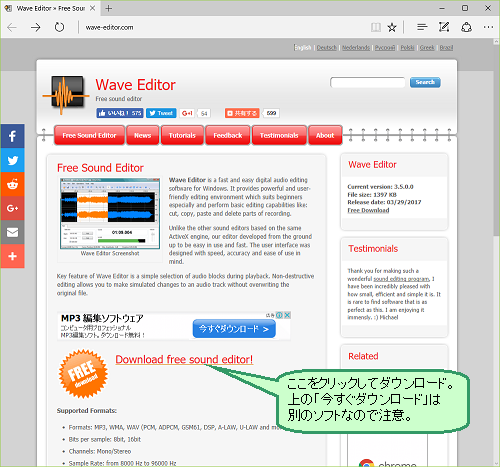
|
| MP3が再生できる装置 |
|---|
| わざわざ書く必要もないような気がしますが一応…… 加工して出来上がる音楽データを再生するためにはMP3プレーヤーが必要です。 スマートフォンやパソコンはもちろんのこと、ゲーム機や数百円のMP3プレーヤーでも問題ありません。 最近はヘッドホン自体にMP3を再生する機能が組み込まれているなんてことも。 |
CD内の音楽データを取り込む
まずはCDからパソコンへ音楽データを取り込む必要があります。下記の手順を参考に、WAV(無損失)の形式で取り込んでください。
読み込んだデータは音声ファイル(拡張子WAV)として保存されます。
| 手順1.Windows media playerの起動 |
|---|
| まずはWindowsパソコンのソフト「Windows media player」を起動します。 スタートメニューなどにありますが、見つからなければだいたい以下のフォルダにありますので直接開いてください。 C:\Program Files (x86)\Windows Media Player\wmplayer.exe なお、初めて起動した場合は初期設定画面が表示されますが、適当に「次へ」ボタンを選択で進めて問題ありません。 |
| 手順2.音楽取り込みの設定 |
|---|
| 起動しましたら、まずは「整理」>「オプション」と選択してオプション画面を開きます。 オプション画面ではまず「音楽取り込み」タグを選択し、次に”形式”を「WAV(無損失)」に変更してOKを選択します。 |
| 手順3.CDをセットして取り込み |
|---|
|
CDをセット後、「CDの取り込み」を選択して音楽データを取り込みます。 場合によっては「CDの取り込み」が押せないことがありますが、その際はチェック欄にチェックを付けてから取り込みをしてください。 パソコンやCDドライブの性能によりますが、取り込みはだいたい10分かからずに完了します。 |
| 手順4.念のため音楽データを確認 |
|---|
|
ミュージックフォルダに取り込んだ音楽データがあるかを確認してください。 CD情報をネット経由で受信出来た場合は「立山秋航」フォルダ(作曲者様の名前)内に作られますが、場合によっては「アーティスト情報なし」フォルダ内に作られる場合もあります。 |
音楽データを加工しループ処理をする
CDから取り込んだ音楽データを加工する手順となります。今回はフリーソフト「Wave Editor」を使った場合の手順を記載いたします。
| 手順1.Wave Editorの実行 |
|---|
|
下記サイトにある”Download free sound editor!”をクリックしてダウンロード&インストールしてください。 フリーソフト「Wave Editor」のサイト 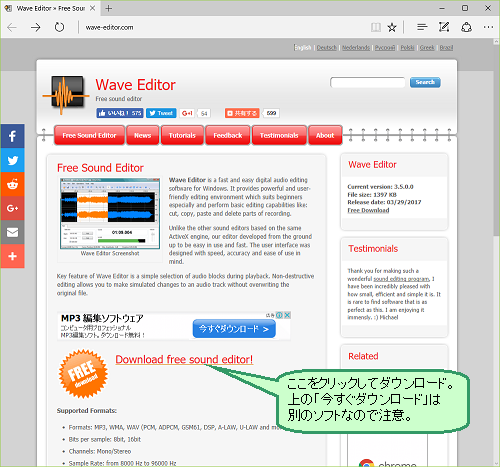
|
| 手順2.表示設定の変更 |
|---|
|
「Wave Editor」を起動したらまずは表示設定を変更します。 メニューにある「表示」>「目盛りの形式」>「サンプル数」と選択してください。 目盛りを変更することで画面内の各種表示がミリ秒(1000分の1秒単位)からサンプル数(44100分の1秒単位)となり、精度の高い加工が可能となります。 |
| 手順3.ファイルを開き、「長さ」を確認する | ||||||||||||||||||||||||||||||||||||||||||||||||||||||||||||||||||
|---|---|---|---|---|---|---|---|---|---|---|---|---|---|---|---|---|---|---|---|---|---|---|---|---|---|---|---|---|---|---|---|---|---|---|---|---|---|---|---|---|---|---|---|---|---|---|---|---|---|---|---|---|---|---|---|---|---|---|---|---|---|---|---|---|---|---|
|
メニューの「開く」を選び、ループさせたい曲の音楽データを開きます。 開いた後、念のためウィンドウ下部にある「長さ」の表示が下記の表どおりであることを確認してください。
|
| 手順4.ループデータをコピーする | ||||||||||||||||||||||||||||||||||||||||||||||||||||||||||||||||||||||||||||||||||||||||
|---|---|---|---|---|---|---|---|---|---|---|---|---|---|---|---|---|---|---|---|---|---|---|---|---|---|---|---|---|---|---|---|---|---|---|---|---|---|---|---|---|---|---|---|---|---|---|---|---|---|---|---|---|---|---|---|---|---|---|---|---|---|---|---|---|---|---|---|---|---|---|---|---|---|---|---|---|---|---|---|---|---|---|---|---|---|---|---|---|
|
表に記載されている始点と終点をウィンドウ左下の欄に入力します。 入力欄内部の右側には表示されていない数値がありますので、→キーでカーソルを右端に移動して正しく始点・終点を入力してください。 時間形式でしか入力出来なかった場合は手順2を実施してください。 次に「選択」をクリックし、コピーのボタンをクリックして始点〜終点のデータをコピーします。
|
| 手順5.拡大縮小を駆使してカーソル位置を始点の値に合わせ、貼り付ける |
|---|
|
コピーをしたら、次に波形データをクリックしてカーソル位置(波形上のカーソル位置)の値を表にある始点の値とまったく同じ値に調整します。 現在のカーソル位置の数値については画面下部に表示されていますので、波形クリック後に左右キーでカーソル位置を移動してください。 波形画像を縮小しているとおおざっぱにカーソル位置が動くため微調整が不可能ですが、拡大するほど細かく調整ができるようになります。 大事なことなので二回書きますが、カーソル位置の値を表にある始点の値と同じ値にしてください。 カーソル位置の値が調整できましたら、曲をループしたい回数分だけ貼り付けアイコンをクリックし貼り付けてください。 なお、何かしらの理由で前手順4のコピーデータが消えて貼り付けできなくなった場合は本手順途中で前手順4を実施しても問題ありません。 |
| 手順6.加工が完了したらMP3で保存して終了 |
|---|
|
貼り付け処理が完了したら最後にMP3形式で保存すれば終了です。 保存後は念のため再生して自分の耳で問題ないことを確認してください。 保存はメニューの「ファイル」>「名前を付けて保存」を選び、形式をMP3にして任意の名前をつけて保存します。 その後に表示されるMP3設定については使用目的に合わせた内容に合わせればいいですが、わからん!という場合は…… ・何でもいい、または音質優先なら、エンコードモードを「固定ビットレート(CBR)」、ビットレートは320 ・省容量優先なら、エンコードモードを「可変ビットレート(VBR)」、ビットレートは128、最大ビットレートは256、シークバーは真ん中らへん で試してみてください。2017年現在使われているSDカードならば迷わず音質優先の設定で問題ないとは思いますが…… |
更新履歴
| ver 0.9 2017/6/15 03:44 |
|---|
| まだ本ページ作者本人のPCでしか動作確認していないβバージョンです。 複数のOSやPCでの手順確認や、もしもみなさんからの意見があれば反映し、修正後にバージョン1.0に変更と考えております。 |